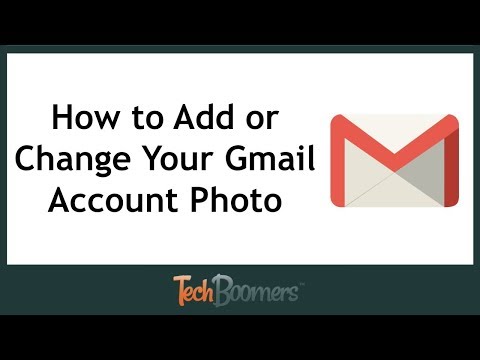ეს wikiHow გასწავლით თუ როგორ უნდა ჩამოტვირთოთ ვიდეოები Telegram ჩეთიდან თქვენს Android ტელეფონზე ან ტაბლეტზე.
ნაბიჯები
მეთოდი 1 -დან 2 -დან: ერთი ვიდეოს შენახვა

ნაბიჯი 1. გახსენით Telegram თქვენს Android- ზე
ეს არის ლურჯი წრე თეთრი ქაღალდის თვითმფრინავით შიგნით. თქვენ ჩვეულებრივ ნახავთ მას მთავარ ეკრანზე ან აპლიკაციის უჯრაში.

ნაბიჯი 2. შეეხეთ ჩეთს, რომელიც შეიცავს ვიდეოს

ნაბიჯი 3. შეეხეთ ისარს ვიდეოზე
ეს არის ლურჯი წრე თეთრი ქვევით მიმართული ისრით. ვიდეო ახლა გადმოწერილი იქნება თქვენი Android- ის ნაგულისხმევ ადგილას.
მეთოდი 2 დან 2: ვიდეოს ავტომატური გადმოტვირთვის დაყენება

ნაბიჯი 1. გახსენით Telegram თქვენს Android- ზე
ეს არის ლურჯი წრე თეთრი ქაღალდის თვითმფრინავით შიგნით. თქვენ ჩვეულებრივ ნახავთ მას მთავარ ეკრანზე ან აპლიკაციის უჯრაში.

ნაბიჯი 2. შეეხეთ
ის ეკრანის ზედა მარცხენა კუთხეშია.

ნაბიჯი 3. შეეხეთ პარამეტრებს
ის მენიუს ბოლოშია.

ნაბიჯი 4. გადაახვიეთ ქვემოთ და შეეხეთ მონაცემებს და შენახვას
ის მდებარეობს "პარამეტრების" სათაურში.

ნაბიჯი 5. შეეხეთ როდესაც დაკავშირებულია Wi-Fi- ზე
გამოჩნდება პარამეტრების სია.

ნაბიჯი 6. მონიშნეთ ველი „ვიდეოების“გვერდით
”ეს უზრუნველყოფს, რომ შეტყობინებებში არსებული ვიდეოები ავტომატურად გადმოიტვირთოს თქვენს ტელეფონში ან ტაბლეტში, როდესაც Wi-Fi- ს დაუკავშირდებით.

ნაბიჯი 7. შეეხეთ შენახვას
ცვლილებები დაუყოვნებლივ ამოქმედდება.
საზოგადოების კითხვა -პასუხი
ძიების დამატება ახალი კითხვის დასმა შეკითხვა 200 სიმბოლო დარჩა ჩართეთ თქვენი ელ.ფოსტის მისამართი შეტყობინების მისაღებად ამ კითხვაზე პასუხის გაცემისას. წარდგენა